Cara mengembalikan versi file onedrive sebelumnya
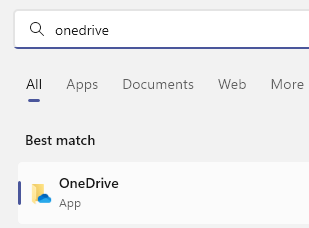
- 2838
- 366
- Miss Angelo Toy
OneDrive adalah layanan penyimpanan berbasis cloud yang ditawarkan oleh Microsoft yang menyediakan pengguna dengan kemampuan untuk menyimpan dan mengakses file dari mana saja, di perangkat apa pun melalui situs web OneDrive atau aplikasi seluler. Meskipun memungkinkan Anda untuk membuat cadangan file desktop Anda di ruang cloudnya, file yang disimpan di OneDrive secara otomatis dicadangkan dan tetap aman.Saat Anda menyimpan file ke komputer Anda, itu juga disimpan secara otomatis secara online sehingga Anda dapat melakukannya dari tempat kerja, sekolah, atau di mana pun Anda masuk ke OneDrive.
Namun, jika kapan saja, Anda hanya ingin membandingkan file dengan aslinya, ada kemungkinan bahwa beberapa file atau dokumen dapat dihapus secara tidak sengaja atau dokumen mungkin rusak, korup atau hilang. Dalam skenario ini, Anda dapat mengembalikan versi sebelumnya dari file OneDrive asli dan untuk ini, Anda akan memerlukan aplikasi OneDrive untuk desktop dan bukan versi web untuk mengambil versi sebelumnya dari file asli. Setelah dipulihkan, Anda dapat mulai mengerjakannya seperti biasa.
Meskipun Anda dapat mengembalikan file apa pun dari file explorer, Anda juga dapat mengembalikan file dari OneDrive. Selain itu, Anda juga dapat menggunakan Word Online untuk memulihkan versi sebelumnya dari file OneDrive. Ada berbagai cara untuk mengembalikan versi sebelumnya dari file onedrive dan kami akan menunjukkan kepada Anda beberapa di antaranya di posting ini. Mari kita lihat bagaimana…
Daftar isi
- Cara mengembalikan versi file sebelumnya dengan onedrive
- Cara mengembalikan versi file sebelumnya di OneDrive online
- Cara mengembalikan file OneDrive yang dihapus dari System Recycle Bin
Cara mengembalikan versi file sebelumnya dengan onedrive
Sebelum Anda dapat mengembalikan versi file sebelumnya di OneDrive, pastikan bahwa Anda masuk ke OneDrive menggunakan kredensial akun pribadi Microsoft Anda, akun kerja Anda atau akun sekolah. Ikuti proses di bawah ini untuk mengembalikan versi file sebelumnya di OneDrive:
Langkah 1: Pergi ke Awal dan ketik OneDrive di bilah pencarian windows.
Di bawah bidang kecocokan terbaik, pilih hasilnya untuk membuka aplikasi OneDrive.
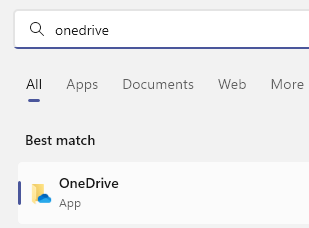
Langkah 2: Di folder pribadi OneDrive yang terbuka di jendela File Explorer, buka sisi kanan, pilih file yang ingin Anda kembalikan versi sebelumnya, klik kanan di atasnya dan pilih OneDrive Dari menu klik kanan dan kemudian pilih Sejarah Versi.
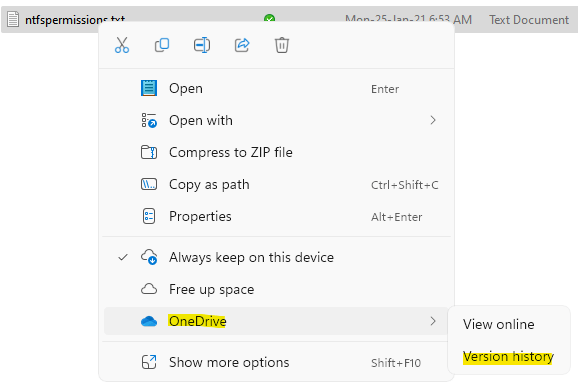
Langkah 3: Di jendela History Versi, buka versi dokumen yang ingin Anda kembalikan, klik tiga titik vertikal di sebelahnya dan pilih Restore.
File OneDrive Anda sekarang akan dipulihkan ke versi sebelumnya.
Cara mengembalikan versi file sebelumnya di OneDrive online
Tetapi, jika Anda menggunakan versi web OneDrive (online) dan Anda ingin mengembalikan versi file sebelumnya di dalamnya, Anda dapat melakukannya dengan mudah. Namun, Anda harus masuk ke versi Web OneDrive, menggunakan ID Pengguna Microsoft dan kata sandi untuk akun pribadi, akun kerja atau akun sekolah. Sekarang, ikuti instruksi di bawah ini untuk mengembalikan versi file sebelumnya yang Anda inginkan di OneDrive:
Langkah 1: Klik tautan di bawah ini untuk membuka situs web OneDrive;
Web OneDrive
Langkah 2: Di situs web OneDrive, masuk dengan kredensial Microsoft Anda.
Langkah 3: Selanjutnya, di sisi kanan antarmuka, pilih file yang ingin Anda kembalikan versi sebelumnya.
Klik Sejarah Versi di atas.
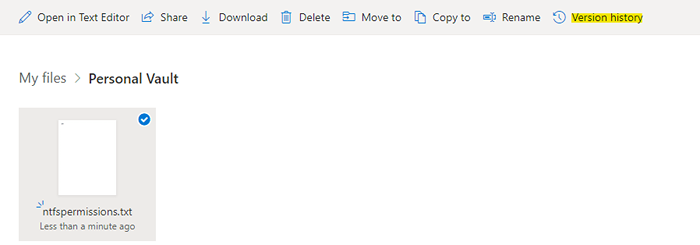
Langkah 4: Ini akan membuka jendela Sejarah Versi di tab baru.
Di sini, pilih versi yang ingin Anda kembalikan dari kiri.
Anda dapat memilih Simpan Salinan ke OneDrive dari Bar Top.
Cara mengembalikan file OneDrive yang dihapus dari System Recycle Bin
Jika file di sistem Anda tidak dicadangkan di OneDrive dan Anda menghapus file dan folder, Anda dapat memulihkan file dan folder dari tempat sampah PC Windows Anda. Jadi, jika Anda tidak dapat menemukan file atau folder yang dihapus, hal pertama yang harus Anda lakukan adalah memeriksa tong daur ulang dan begitu Anda menemukannya, ikuti proses di bawah ini untuk mengembalikannya:
Langkah 1: Pilih file atau folder yang ingin Anda kembalikan, klik kanan di atasnya dan pilih Restore.
File atau folder yang baru saja Anda kembalikan akan kembali ke lokasi aslinya.
Setelah selesai, Anda sekarang berhasil memulihkan versi file sebelumnya di OneDrive web.
*Catatan - Namun, fitur ini hanya dapat diakses dengan koneksi internet yang aktif.
- « Cara mengaktifkan penyedia font di windows 11 & 10
- Cara Memperbaiki Masalah Penggunaan CPU Tinggi Firefox dengan mudah »

